Зачем нужно удалять куки
Если изначально куки были придуманы исключительно для комфорта пользователя, то с развитием рекламных и статистических сетей, основной функцией «печенек» стало накопление максимального количества информации о пользователе: какие сайты он посещает, чем интересуется, что чаще всего ищет в интернете, какая операционная система у него установлена, каким браузером пользуется и многое другое. Собранная информация используется для показа целевой рекламы и для других целей, известных лишь заинтересованным лицам.
Путешествуя по интернету вы, скорее всего, сталкивались с работой целевой или контекстной рекламой, когда на сайтах вам «внезапно» показывается реклама товара или услуги, которыми вы недавно интересовались, вводя интересующий запрос в поисковую систему. Это пример того, как куки и другие средства сбора информации запоминают ваши интересы и подкидывают нужную рекламу, в надежде на потенциального покупателя.
Однако это не самая неприятная особенность печенек, в конце концов, контекстная реклама может и помочь пользователю в поиске необходимого продавца услуги или товара. Главным недостатком куки является то, что информацию из них можно перехватить, как при обмене данными браузера с сайтами, так и считыванием их из памяти компьютера с помощью вирусов, попавших на компьютер пользователя. Использование куки всегда несет потенциальный риск попадания конфиденциальной информации (логины, пароли, платежные данные и другое) в руки злоумышленников. Для лучшего понимания представьте, что ваш номерок от одежды в гардеробе попал в чужие руки, и кто-то получил ваше дорогое пальто. Куки и есть своего рода гардеробный номерок, по которому злоумышленник может получить ваше имущество.
Поэтому, удалять куки нужно, чтобы избежать:
- Сбор пользовательских данных в рекламных и иных целях.
- Исключить риск попадания конфиденциальной информации в чужие руки.
Особенно важен пункт 2 для тех, кто активно пользуется интернет магазинами и сервисами, в которых банковская карта покупателя привязывается к его аккаунту для удобства оплаты, чтобы не вводить каждый раз платежные реквизиты.
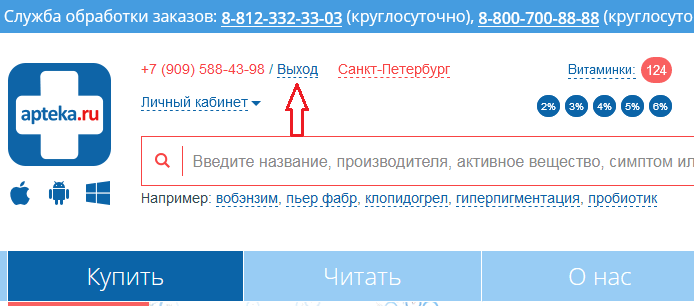
При таком выходе из учетной записи сайт посылает команду браузеру на стирание кук с сохраненными данными от вашего аккаунта. Так вы исключаете возможность зайти в вашу учетку другому лицу, имеющему совместный доступ к ПК.
Инструкция
Разберем этапы, проводимые для очистки cookies, на примерах популярных Интернет-браузеров.
Как удалить куки и очистить кэш в Мозиле
Если у Вас «Mozilla FireFox» сделайте следующее:
- Нажмите кнопку «Меню»;
- Выберете пункт «Настройки» в разделе «Инструменты»;
- В «Настройках» перейдите во вкладку «Приватность» и нажмите кнопку «Очистить сейчас»;
- Затем в появившемся диалоговом окне, которое называется «Удаление личных данных», отметьте пункты «Кэш» и «Cookies»;
- Нажмите кнопку «Удалить сейчас».
Как удалить куки и очистить кэш в браузере Internet Explorer
Если Вы поклонник «Internet Explorer», то проделайте нижеследующее:
- Кликните по кнопке «Меню»;
- В разделе «Сервис» выберите пункт «Свойства обозревателя»;
- В открывшемся окне выберите вкладку «Общие», затем раздел «История просмотра» и нажмите кнопку «Удалить»;
- В окне «Удаление истории просмотра» для очистки КЭШа нужно нажать кнопку – «Удалить файлы», а для очистки «Cookies» – нажать «Удалить cookie».
Как удалить куки и очистить кэш в Опере
Для норвежского браузера «Opera» сделайте так:
- Откройте «Главное меню» браузера;
- В разделе «Настройки» меню выберите пункт «Удалить личные данные»;
- Далее отметьте «Детальная настройка» и проверьте галочки напротив пунктов «Очистить кэш» и «Удалить все cookies», а также внимательно посмотрите, что именно будет удалено вместе сКЭШэм и куками. Снимите галочку, если удаление позиций, которые выбраны автоматически, не требуется;
- Нажмите кнопку «Удалить».
Как удалить куки и очистить кэш в Гугл Хроме
Для браузера «Chrome» от Google сделайте так:
- Откройте «Настройка и управление» браузера (верхний правый угол окна);
- В разделе «Настройки» меню выберите пункт «История» — «Очистить историю»;
- Для удаления всех куков выберите диапазон за все время, либо любой другой необходимый для вас. Отметьте галочкой «Файлы куки и другие и другие данные сайтов и плагинов»;
- Нажмите кнопку «Очистить историю».
Как удалить куки и очистить кэш в Яндекс браузере
Для браузера «Яндекс» сделайте так:
- Откройте «Настройка и управление» браузера (верхний правый угол окна);
- В разделе «Дополнительно» выберите пункт «Очистить историю»;
- Для удаления всех куков выберите диапазон за все время, либо любой другой необходимый для вас. Отметьте галочкой «Файлы куки и другие и другие данные сайтов и плагинов» и «Файлы, сохраненные в кэше»;
- Нажмите кнопку «Очистить историю».
Область видимости cookie
Директивы и определяют область видимости куки, то есть те URL, к которым куки могут отсылаться.
- Атрибут указывает хосты, к которым отсылаться куки. Если он не задан, то по умолчанию берется доменная часть документа (но без поддоменов). Если домен указан явно, то поддомены всегда включены. Например, если задано , то куки включены и в поддоменах, например, в .
- Атрибут указывает URL, который должен быть в запрашиваемом ресурсе на момент отправки заголовка. Символ «/» интерпретируется как разделитель разделов, подразделы также включаются. Если задано , то подходят и такие пути, как , , .
Как чистить куки в браузерах
Нужно сказать, что очистить кэш и куки по одному алгоритму невозможно. Такое мероприятие имеет определенные нюансы и различия, обусловленные особенностями разных браузеров. Поэтому я предлагаю рассмотреть инструкции по очистке дискового пространства компьютера от ненужных файлов, составленные для самых популярных и востребованных браузеров.
Mozilla Firefox
Начать предлагаю с очистки куки в Мозилле. Для этого нам необходимо:
- Зайти в браузер.
- Воспользоваться сочетанием функциональных клавиш Ctrl+Shift+Delete или открыть меню, найти в нем пункт «Журнал» и из выпавшего списка активировать функцию «Удалить недавнюю историю».
- В появившемся диалоговом окне поставьте галочку напротив пункта «куки» (и «кэш», если его тоже необходимо очистить). Из стандартного списка выберите период, за который хотите удалить данный. Кликните на кнопку «Удалить сейчас».
Если вы хотите заблокировать или запретить сайтам фиксацию и сохранение данных, просто зайдите в главное меню браузера и в пункте «Настройки» установите во вкладке «Приватность» соответствующие параметры. Здесь вы можете не только решить, нужно ли вам записывать куки или нет, но и «Удалить отдельные куки», выбрав из перечня соответственные сайты.
Google Chrome
Что касается того, как очистить кэш и куки в гугл хроме, то здесь порядок действий таков:
- Снова заходим в браузер.
- Зажимаем функциональные клавиши Ctrl+Shift+Delete.
- В появившемся диалоговом окне выберите пункт «Файлы cookie и другие данные сайтов и плагинов». Определитесь с периодом, за который вы хотите очистить историю и подтвердите действие, нажав на одноименную кнопку.
Если вы хотите запретить сайтам сохранять данные, просто зайдите в главное меню, выберите пункт «Настройки» далее внизу «Показать дополнительные настройки» и кликнете по пункту «Личные данные». Здесь нас интересует кнопка «Настройки контента», кликнув по которой мы откроем диалоговое окно, где и сможем отрегулировать соответствующие параметры.
Internet Explorer
Остается актуальной и инструкция как почистить куки в эксплорере, заключающаяся в следующем:
- Открытие браузера.
- Зажатие уже знакомых нам функциональных клавиш Ctrl+Shift+Delete.
- Выбор в открывшемся окне пункта «Безопасность» и активация кнопки «Удалить журнал браузера».
- Выбор в открывшемся окне соответствующих пунктов (в нашем случае это «Файлы cookie и данные web-сайтов») и подтверждение действия нажатием кнопки «Удалить».
Opera
Если вам необходимо узнать, как почистить кэш и куки в таком браузере как Опера, то предлагаю вам прямо сейчас:
- Повторить уже известное нам мероприятие с запуском браузера и использованием комбинации Ctrl+Shift+Delete.
- Зайти в меню и выбрать пункт «История».
- Открыть вкладку «Очистить историю посещений» и проставить отметки в соответствующих окошках («Удалить куки и данные сайтов»).
- Выбрать период чистки и подтвердить действие кликом на «Очистить историю посещений».
Safari
А теперь информация для владельцев техники Apple. В «яблочном» браузере Safari чистка cookie происходит таким незатейливым образом:
- Открываем браузер.
- Заходим в меню и ищем пункт под названием «Сбросить браузер».
- В открывшемся перед нами окне ставим галочки напротив позиций «Удалить сохраненные имена и пароли» и «Удалить все данные веб-сайтов».
- Подтверждаем серьезность своих намерений нажатием кнопки «Сбросить».
Yandex Browser
Если же среди вышеописанных вариантов вы не нашли нужного, значит вас наверняка интересует, как очистить куки и кэш в Яндексе. Поэтому сразу перехожу к описанию процесса:
- Кликните по пиктограмме настроек.
- В контекстном меню выберите позицию «Настройки» и перейдите по вкладке «Показать дополнительные настройки».
- Нас интересует пункт «Настройки содержимого», в котором нужно выбрать «Показать cookie и данные сайтов».
- Кликаем по крестику возле доменного имени и сохраняем проделанную операцию.
Надеюсь, что изложенная мной инструкция оказалась вам полезной
Если да, тогда подписывайтесь на обновления блога и будьте в курсе всех событий! Впереди вас ждет еще много важного и интересного. До скорых встреч!
If you have found a spelling error, please, notify us by selecting that text and tap on selected text.
Зачем сайты сообщают об использовании куки?

Таковы требования общепризнанного регламента по защите пользовательских данных. Согласно важнейшему законодательному акту в области защиты персональных данных (GDPR), владелец сайта обязан предупреждать его посетителей о том, что его интернет-ресурс использует данную технологию в своих целях.
Внимание! Несмотря на то, что этот стандарт в обязательном порядке распространяется на все европейские сайты, в России он применяется далеко не каждым владельцем того или иного. Если вы заходите на сайт, на котором нет предупреждения об использовании cookie – это отнюдь не значит, данная технология действительно не применяется
Какие типы cookie существуют

Перед тем, как рассмотреть существующие типы cookie, введем понятие сессии. Сессия — это сеанс пользователя в Интернете. При запуске браузера и вход на сайт стартует сессия, то есть начинается сеанс, как в кино. Сессия работает до закрытия браузера или до времени, которое задано на сервере (это может быть неделя, месяц).
Если информация о куках хранится на компьютере пользователя, то о сессии — на серверах сайтов. То есть, в пределах одной сессии могут храниться пароли, а после ее завершения эти данные удаляются.
Пример:
Вы приходите в кинотеатр, где вам выдают билет (аналог cookie) и начинается сеанс просмотра фильма. Вы можете уйти раньше (самостоятельное закрытие браузера), или же досидеть до конца. Но сеанс рано или поздно завершится, когда кончится фильм. Использованный билет (cookie) останется у вас в кармане (компьютере), но на следующий сеанс с ним не пустят.
Сессионные cookie
Альтернативное название — временные cookie. Они существуют, пока человек находится на странице сайта. После того, как он закрывает браузер, то есть завершает свою сессию, такие куки автоматически удаляются. Они не имеют срока действия и действительны, пока пользователь сидит на сайте.
Постоянные cookie
Постоянные cookie, в отличие от временных, не удаляются после закрытия браузера. Это как и есть куки, о которых мы говорим в статье. Они хранятся на компьютере и выполняют все приведенные функции, о которых я писал выше. Из-за того, что такие куки отслеживают активность пользователя для рекламных целей и собирают соответствующие данные, их еще называют следящими.
Причем некоторые сайты устанавливают период хранения постоянных куки. Например, вы единожды посетили сайт и ввели свои регистрационные данные, а затем в течении нескольких месяцев его не открывали. Зайдя на него вновь, вы обнаружите, что сервис попросит вас вновь ввести эти данные, так как из-за длительного периода бездействия они были удалены.
Сторонние cookie
Сторонние куки, в отличие от постоянных, не хранятся на диске пользователя, а размещаются на сторонних серверах. Такой тип файлов обычно появляется, когда сайт содержит контент с других ресурсов, например рекламные баннеры. Используются для отслеживания истории посещений и для сбора информации для рекламодателей. Еще один пример — различные браузерные скрипты (Яндекс.Метрика, Google Analytics и так далее). Они также создают сторонние куки для анализа посещаемости.
Супер-cookie
Супер-куки — это файлы с источником домена верхнего уровня (как пример, .ru, .com и так далее). Это не то же самое, что постоянные куки и вот основные отличия:
- Они не хранятся на компьютере;
- Они создаются вашим интернет-провайдером, а не сайтом;
- Их нельзя удалить, это может сделать только интернет-провайдер.
Они используются провайдерами для обмена данными с другими компаниями и повышения своей рекламной выручки. И как обычные куки, они могут угрожать вашей конфиденциальности (отслеживаться третьими лицами и быть использованными в мошеннических целях).
К сожалению, пользователь не может контролировать эту угрозу. Единственное, что можно сделать — это посещать только сайты, которые используют протоколы шифрования, или использовать VPN (что это такое — читайте в статье ).
«Зомби» cookie
Аналогичное название — «вечные» куки. В отличие от постоянных, они восстанавливаются после удаления. И сами по себе являются неудаляемыми или трудно удаляемыми. Восстановить их можно средствами программирования с помощью языка JavaScript.
Очистка сookie-файлов: для чего нужна, как провести?
Если вы думаете, что очистка нужна для освобождения свободного места на жестком диске, то это не так. Файлы сookie не занимают много места. Причина необходимости очистки заключается в другом, а именно в снижении безопасности личных данных пользователей или проблемах с подключением к нужному сайту. Используя троянские программы, злоумышленники в определенных ситуациях могут получить доступ к сайтам, используя ваши данные. Особенно, когда приходиться пользоваться интернетом на чужом ПК, не сохраняйте пароли в системе или не забывайте выходить из своих аккаунтов. Чтобы потом нельзя было зайти посещаемые вами сайты, используя ваши регистрационные данные.
Очистка сookie-файлов осуществляется через настройки браузера. Ниже рассматривается как происходит очистка сookie-файлов в браузере Google Chrome.
- Заходим в «Настройки». Переходим в пункт «Дополнительные».
- В выпадающем меню открываем раздел «Конфиденциальность и безопасность». Открываем действие «Очистить историю».
- Здесь снова выбираем пункт «Дополнительные». Если вас интересуют только сookie – снимаем остальные галочки и нажимаем кнопки «Удалить данные».
Готово. Теперь вся информация, сохраненная в файлах сookie, обнулится.
Что такое отслеживающие файлы cookie?
Некоторые коммерческие веб-сайты содержат встроенный рекламный материал, который подается со стороннего сайта, и такие объявления могут сохранять cookie-файлы для этого стороннего сайта, содержащие информацию, переданную ему с содержащего сайта — такая информация может включать название сайта, конкретные просматриваемые продукты, посещенные страницы и т. д. Когда пользователь позже посетит другой сайт, содержащий аналогичное встроенное объявление с того же стороннего сайта, рекламодатель сможет прочитать файл cookie и использовать его для определения некоторых информация об истории просмотров пользователя. Это позволяет издателям размещать рекламу, ориентированную на интересы пользователя, поэтому теоретически у нее больше шансов быть релевантной для пользователя. Тем не менее, многие люди видят такие «отслеживающие куки»
Что такое cookie
Рис. 1 (Клик для увеличения). Черное окно с уведомлением про использование cookie на сайте ЮниКредит Банка.
Обязанность показывать предупреждение про использование cookie возлагается на владельцев сайтов.
Файлы cookie (куки) – это короткие файлы, в которые браузер (Google Chrome, Яндекс.Браузер, Firefox, Opera и т. д.) записывает данные с посещенных пользователем сайтов. Затем записанные данные передаются на серверы посещенных сайтов для возможной дальнейшей обработки.
Cookie можно настроить в браузере на компьютере и на телефоне по своему усмотрению:
- разрешить их использование для всех сайтов или только для некоторых сайтов,
- либо запретить куки для всех сайтов или запретить их для конкретных сайтов.
Однако стоит иметь в виду, что некоторые сайты не работают или работают некорректно, если в браузере выключены куки. Тогда обычно выдается предупреждение о необходимости включить куки в браузере.
Как работают куки? Допустим, пользователь зашел в браузер и открыл какой-либо сайт. После этого браузер создает небольшой файл, который будет храниться на компьютере (на телефоне) пользователя. В этом файле хранится информация о действиях пользователя на сайте, включая введенные логины, пароли и его действия на сайте. Когда посетитель покинет сайт, браузер отправит сохраненный файл обратно на сервер сайта для дальнейшей обработки.
При повторном заходе на тот же ресурс браузер отправит идентификатор пользователя (куки) на сервер сайта. В свою очередь сервер проверит в своей базе наличие такого идентификатора (куки) пользователя. Если все верно, браузер автоматически сделает ввод логина, пароля и прочие настройки сайта, использованные пользователем при прошлом заходе. Со стороны пользователя это происходит вообще незаметно, он может даже не догадываться о существовании каких-то куки.
Что общего между куки и «печенье»
Куки — это английский термин, обозначающий печенье круглой формы, обогащенное орехами, шоколадом или овсянкой. Чтобы понять, что же такое cookie, нужно заглянуть в англосаксонскую историю. В те далекие времена всем входящим в заведение посетителям подавали печенье. Это позволяло создать более дружескую и гостеприимную атмосферу.
Файлы cookie выполняют ту же функцию. Благодаря куки веб-сайт, на который заходит пользователь, оптимизируется на основе его последнего посещения, чтобы он чувствовал себя здесь более комфортно. Этот простой принцип 1994 года исходит от известного программиста Лу Монтулли, который к тому же имеет отношение к браузеру Netscape и анимированным GIF-файлам.
Для чего нужны куки?
Основная задача cookies состоит в том, чтобы сделать серфинг в Интернете более комфортным. Пользователю не нужно постоянно вводить регистрационные данные на сайтах, которые он регулярно посещает. При этом снижается нагрузка не сервер и повышается скорость открытия страниц.
То есть сегодня множество сайтов не смогут нормально работать без куки. В лучшем случае они смогут открываться, но потеряют большую часть своих возможностей.

Приведем несколько примеров необходимости cookies:
- Автоматическая авторизация. 90% сайтов и сервисов в сети предлагают пользователям пройти регистрацию, а после входить на сайт под своим логином и паролем. Если бы браузер не мог запоминать и хранить информацию, то юзерам приходилось бы каждый сеанс начинать с авторизации. Это муторно. Куки позволяют передавать сохраненные данные в фоновом режиме. Пользователь просто заходит на сайт уже авторизованным юзером.
- Коммерция в интернете. Без куки невозможно ни сравнить товары, ни купить их. Корзина в онлайн-магазине использует сохраненные данные активности посетителей из cookies.txt. для запоминания выбранной продукции. Даже если вы покинете сайт, отложенные товары сохранятся в корзине.
- Личные настройки соцсетей, поисковых систем. Куки помогают сохранить в настройках браузера регион проживания, язык, стиль оформления страницы и многое другое. В противном случае настройки сбивались бы при каждом закрытии браузера.
Очищение с помощью «Ccleaner»
Разобравшись с очисткой данных файлов в различных браузерах, необходимо знать, как правильно от них избавляться на своем ПК. В этом поможет программа «Ccleaner», которая очень хорошо зарекомендовала себя.
-
Запустив программу на своем ПК, система выдаст запрос на согласие просканировать куки. Нужно согласиться, нажав «Yes».
-
Следующим этапом является переход в настройки, соответствующий значок находится с левой стороны. Нажав на него, потребуется выбрать русский язык для того, чтобы дальнейшее пользование было понятным и комфортным.
-
Следующим шагом является сама очистка компьютера. Пользователю в левом меню нужно отыскать раздел «Очистка» и нажать на вкладку «Windows». Здесь хранится кэш ОС пользователя. Поставив галочки в необходимых для очистки местах, потребуется нажать «Очистка».
-
Теперь нужно перейти в раздел «Программы», кликнув мышей. Большую их часть составляют веб-обозреватели. Алгоритм действий здесь такой же, как и во вкладке Windows, но перед «Очистка» нужно кликнуть «Анализ», подождав некоторое время.
Особенности хранения COOKIES
COOKIES (в переводе с английского – печенька) имеют свой срок действия. По умолчанию они хранятся на период одной сессии в Интернет, а когда пользователь закрывает браузер они удаляются. Но все же есть куку с установленным сроком действия, они хранятся постоянно, а удаляются либо по запросу пользователя ПК, либо по сроку, который установлен. В большинстве случаев этот файл имеет название ‘cookies.txt’ и хранится в рабочей директории установленного браузера.
COOKIES файлы не причиняют вред компьютеру и не работают самостоятельно, например, удаляя данные с ПК. Поэтому опасаться их работы не стоит, ведь это всего навсего только текстовая информация. Что будет, если удалить файлы cookie? Ничего страшного не произойдет. Наоборот вы очистите память веб-браузера и место на жестком диске компьютера.
COOKIES файлы не причиняют вред компьютеру и не работают самостоятельно, например, удаляя данные с ПК.
Что такое сторонние и постоянные куки?
К постоянным cookies относится информация, хранящаяся в текстовом файле в директории браузера, который используется для серфинга в Интернете. Период хранения постоянных куки устанавливается владельцами сайтов, сервисов и прочих ресурсов в сети. По окончании установленного отрезка, данные автоматически удаляются.
Например, вы в течение месяца ежедневно посещали личный аккаунт во Вконтакте через браузер Хром. В файле кукис сохранились регистрационные данные, настройки. Потом вы 1-2 месяца не посещали соцсеть. Зайдя снова после длительного периода бездействия, сервис попросит вас авторизоваться, так как сохраненные куки уже автоматически очистились.
Сторонние cookies – файлы, которые не находятся на вашем компьютере, а размещаются на сторонних серверах. Например, счетчики Яндекс.Метрики и Гугл Аналитики, LiveInternet, различные браузерные скрипты. Они обмениваются данными с вашим интернет обозревателем. Сторонние куки нужны владельцам сайтов для анализа посещаемости и прочих метрик.
Как отключить файлы cookie
Если вы хотите использовать собственную систему для хранения идентификаторов между сеансами (например, или Service Worker) без использования файлов cookie, вы можете отключить создание файлов cookie библиотекой analytics.js, назначив полю значение .
ga('create', 'UA-XXXXX-Y', {
'storage': 'none'
});
Если вы сохраняете значения поля самостоятельно, обязательно задайте параметр при создании объекта отслеживания.
ga('create', 'UA-XXXXX-Y', {
'storage': 'none',
'clientId': '76c24efd-ec42-492a-92df-c62cfd4540a3'
});
Чтобы отключить файлы cookie , задайте полю значение с помощью команды :
Хранение идентификаторов клиентов в localStorage
В следующем примере кода показано, как изменить тег JavaScript, чтобы идентификаторы клиентов сохранялись в , а не в файлах cookie:
Internet Explorer
Интернет Эксплорер
Чтобы осуществить очистку куки в Интернет Эксплорер, достаточно следовать исполнению таких действий, как:
- На верхней панели меню страницы избирается вкладка с наименованием «сервиса». Если по какой-то причине отображение меню отсутствует (что довольно часто случается), то рекомендуется нажать кнопку «Alt» (рис 3).
- Далее возникнет список, из предложенных вариантов надо избрать «удалить журнал обозревателя».
- В окошке «Удаления истории обзора» требуется тогда разместить флагообразный значок «Файлов cookie», при том, что остальные положения, наоборот, должны оставаться неотмеченными.
- Для завершения удаления стоит выбрать кнопку «Удалить».
Итак, выбранный браузер освобожден от лишнего кэша, компьютер или другое устройство теперь будет работать намного быстрее с Интернет Эксплорер.

































